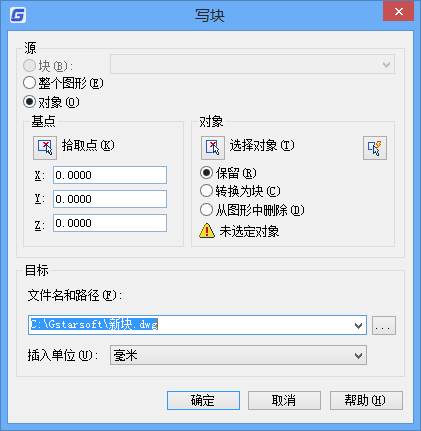
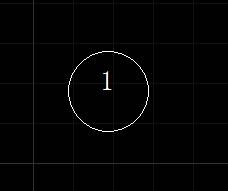
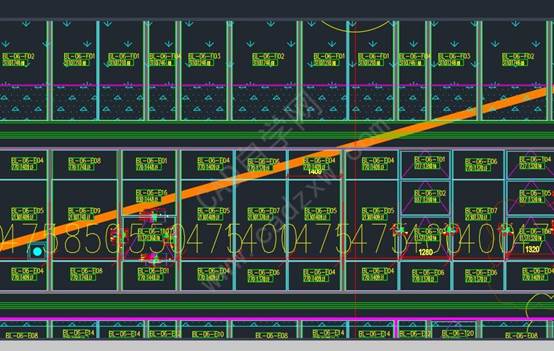
2019-11-18

2019-10-10
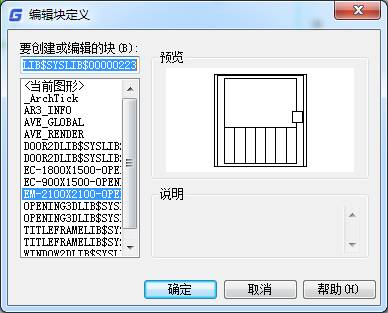
2019-08-13
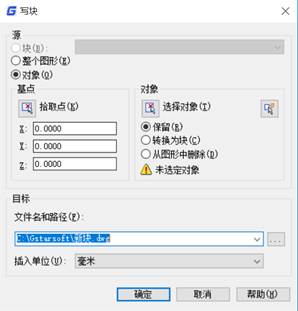
2019-06-26
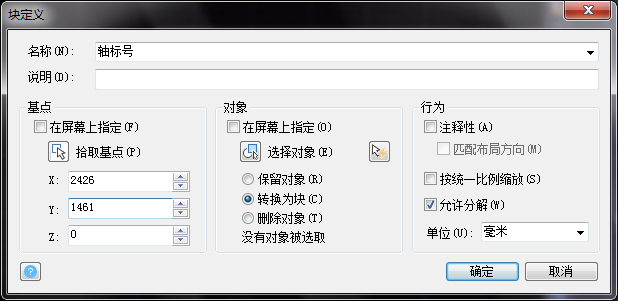
2019-06-18
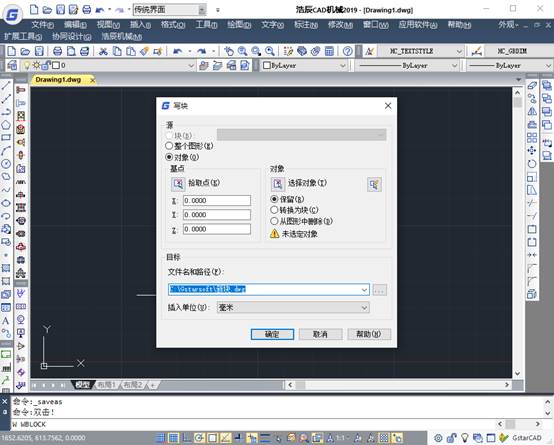
2019-06-18
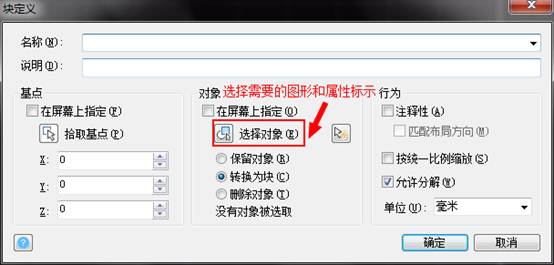
2019-06-14
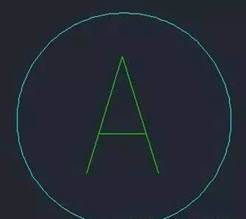
2019-06-14
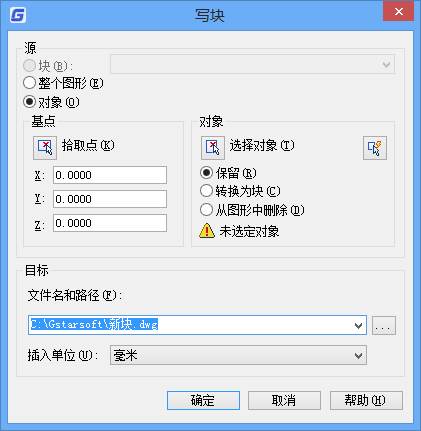
2019-06-06
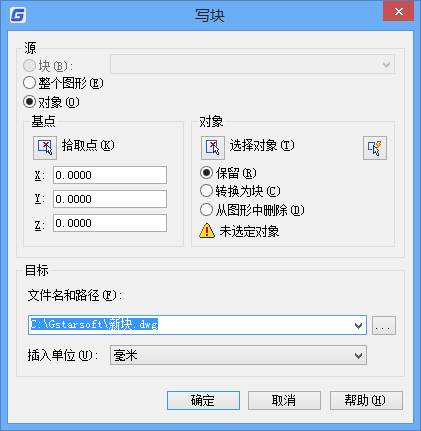
2019-06-06
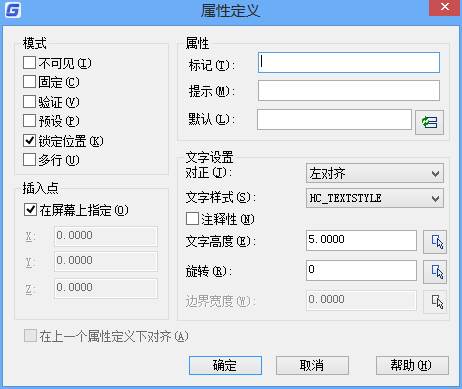
2019-06-05

2022-04-22
